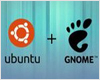升级你的桌面环境可能有点伤脑筋。有关稳定性、应用兼容性的问题和对中途随机故障的担忧会成为快速接受所有操作系统最新版本的阻碍。
Ubuntu 11.04可以帮助平息这些恐惧。这个最新发布的操作系统在一个叫做Unity的有野心的桌面环境中工作,该环境的目的是让Ubuntu用户体验合理化。Unity现在是Ubuntu的默认桌面环境,尽管恢复到模型环境(Gnome)的选项仍然可用。
Unity包括新的组成部分:Launcher、Dash和Panel。它们帮助用户更快速、更高效地导航操作系统:
Unity Launcher:一种类似于Mac OS X dock的启动带,Launcher为启动应用程序提供简单方法。有了Launcher,用户可以随时添加、移除并重新安排应用来适应他们的使用模式。Launcher会自动隐藏并在用户将鼠标拖到屏幕左边时再次出现。
图1. Unity Launcher (高亮部分)
但是,另一种更加吸引人的方法选择现在也可用了。如果你已经用过Ubuntu,不管时间长短,你可能很了解该社区正在请求无所不在的Windows键(也叫做超级键)来当作Ubuntu操作系统内的导航助手。Ubuntu 11.04用超级键的介绍回答了这些请求,它开启了Launcher并给每个图符覆盖了一系列整数。虽然有了超级键,用户可以敲击相关键盘键来启动应用程序。
图2. 使用超级键(Super key)启动应用程序
它不会像是用户有再定位Launcher的选项一样,它必须在左边建立。
Unity Dash:Unity的第二大组成部分,Dash为启动Launcher中未发现的应用程序提供高效的方法。该部分最开始比其它部分都更难用,但因为响应界面和对常用应用程序的访问,它随着时间有所改善。
图3.浏览Dash界面
和Launcher一样,常规的Dash用户从新发现地超级键运用中受益。为了触发Dash的可见性,用户不触及任何其它键就降低了超级键。当展示Dash时,键盘焦点会立刻放置在搜索领域内,它们有可能开启。一旦想要有应用程序或文件展示,光标箭头键可以用来选取它。
Unity Panel:第三个Unity组成部分就是Panel,这可能是来自早前Ubuntu桌面环境的最根本启动,在那样的环境中,它联结操作系统和应用程序工具栏来产生一个统一面板。图4显示的面板集成了开放式Gedit应用和11.04版操作系统面板。
图4. Unity Panel联合应用程序和操作系统两者的工具栏
自动隐藏或切换该面板不太可能,考虑到应用程序和操作系统工具栏集成保存的屏幕空间量,这可能不会是个大问题。但是用户可以改变其不透明度并略微隐藏它,方法是打开CompizConfig Settings Manager(System Settings > CompizConfig Settings Manager > Ubuntu Unity Plugin > Experimental > Panel Opacity)。
系统设置(System Setting)可以通过Dash(输入“系统设置”)或通过位于面板右端的会话菜单来访问。
图5. 通过会话菜单访问系统设置
为了从面板中发现邮件和社交网络图标,用户可以移除indicator-me和indicator-messages包:
$ sudo apt-get remove indicator-me indicator-messages
开启了多个应用程序,如Eclipse、Firefox、最终的窗口和Gedit ,运用Alt + Tab来循环通过这些应用程序,这也许有些麻烦。Ubuntu 11.04确实指出一条有起始的新路来快速选择一个使用超级键的开放应用。想要查看所有开放窗口的缩略概况,敲击Super + W键组合。
图6.鸟瞰所有启用的应用程序
另一个重要的键组合是Super + S,它缩小展示了全部的四个默认工作区域。一旦缩小,用户可以选择想要的工作区域或甚至是从一个工作区域把应用程序拖拽到另一个。
工作从11.04之前发布的Ubuntu 11.10开始,它的代号是“Oneiric Ocelot”。这一即将来临的版本中最显著的特性不是会包括什么,而是不会包括什么:Gnome桌面选项。这个备受争议的决定加强了Canonical在Unity外壳上的付出,开发人员给用户时间来适应11.04。
【编辑推荐】